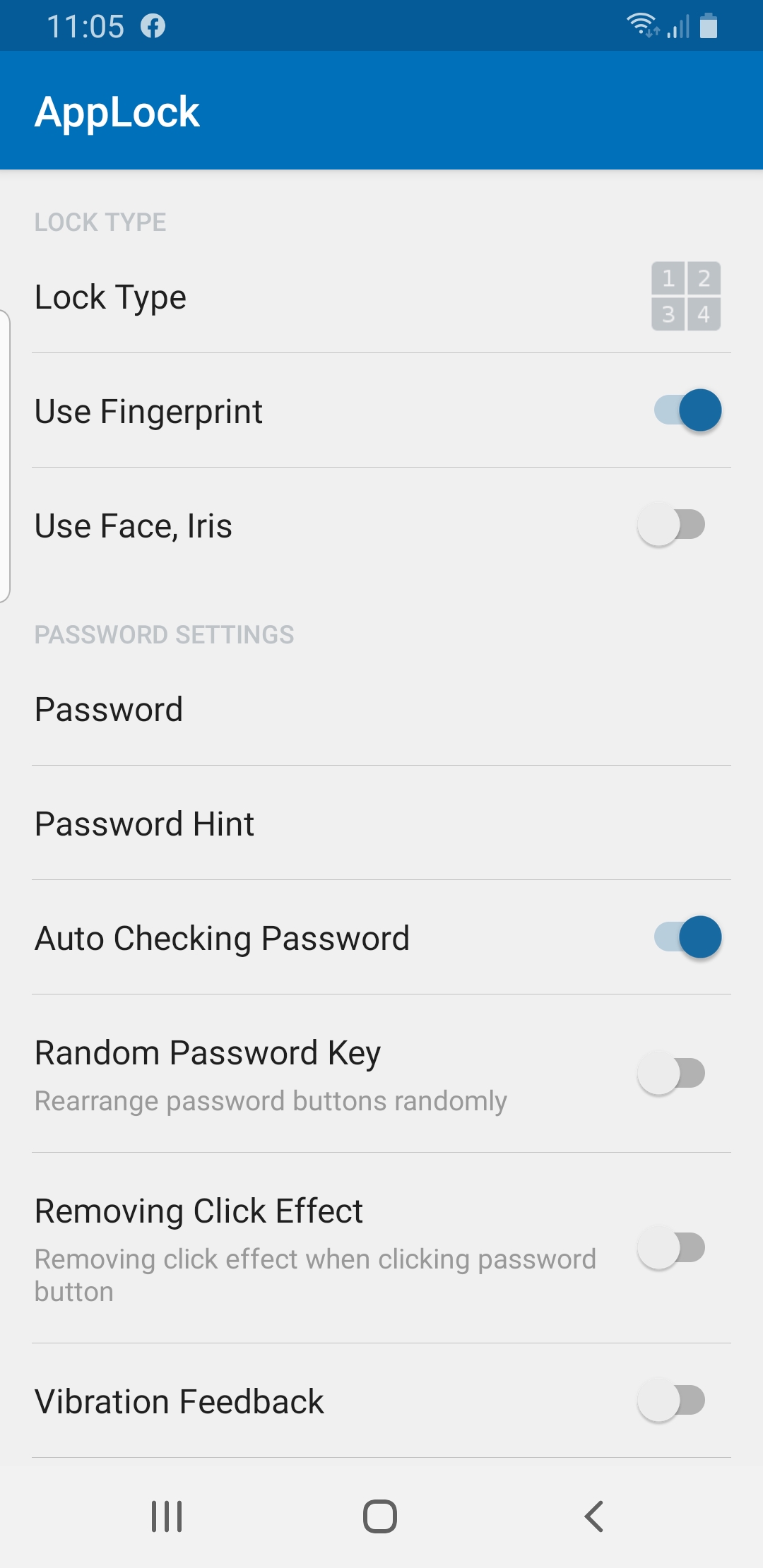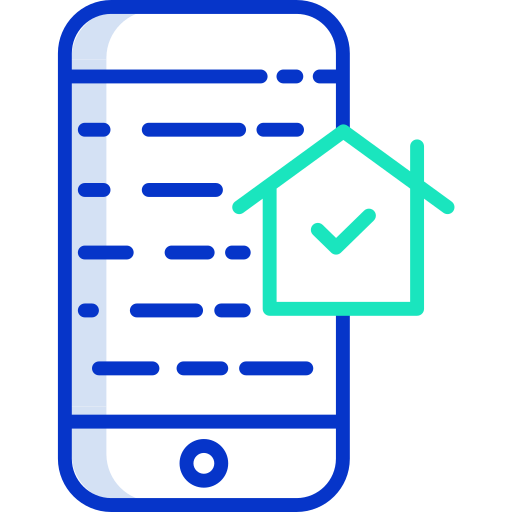Как снять блокировку приложения Samsung Galaxy A51?
Вы установили PIN-код или схему для защиты приложения внутри Samsung Galaxy A51, однако вам больше не нужна эта блокировка перед открытием приложения. В этом руководстве мы прежде всего научим вас, как изменить шаблон, PIN-код, который блокирует ваши приложения. После мы объясним вам, как отключить PIN-код блокировки приложения, присутствующего на вашем Samsung Galaxy A51. В конце этой статьи мы узнаем, как удаленно разблокировать приложение.

Как изменить графический ключ или PIN-код заблокированных приложений внутри вашего Samsung Galaxy A51?
Чтобы изменить код блокировки, который защищает приложение, все, что вам нужно сделать, это перейти в приложение Applock, которое вы установили. Будь то Secure, App lock или другое приложение блокировки, будет очень легко изменить тип блокировки. Если вы хотите установить приложение блокировки и поставить отпечаток пальца на свой Samsung Galaxy A51, перейдите к нашей статье. После выбора типа блокировки всегда можно будет определить тип блокировки приложения. В частности, вы установили схему или ПИН-код, вы всегда сможете его изменить. Это может быть так, если ваши дети или родители знают ваш код блокировки. Вы захотите установить пароль, чтобы обеспечить безопасность вашего приложения. Чтобы изменить код блокировки или пароль, все, что вам нужно сделать, это перейти в приложение, которое вы использовали для блокировки приложений. Зайдите в приложение блокировки на вашем Samsung Galaxy A51. В зависимости от приложения блокировки действия могут немного отличаться.
Установите PIN-код приложения блокировки на вашем Samsung Galaxy A51
Вам будет предложено ввести текущий код, пароль или графический ключ. Затем перейдите в настройки этого приложения, которые обычно представлены 3 параллельными полосами. Затем вы можете найти в меню категорию «Настройки пароля». На следующем уровне меню вы сможете выбрать тип замка (узор, радужная оболочка, отпечаток пальца). Вы также можете изменить ПИН-код, который вы определили ранее, щелкнув пароль.
Программы для Windows, мобильные приложения, игры - ВСЁ БЕСПЛАТНО, в нашем закрытом телеграмм канале - Подписывайтесь:)
Как снять блокировку приложений в Samsung Galaxy A51?
Действительно, иногда вам может понадобиться отключить эту блокировку приложений на своем Samsung Galaxy A51. Все это добавляет шаг перед открытием приложения, и это не всегда будет важно. В другом случае вы забыли свой телефон, и вам нужны некоторые данные внутри вашего мобильного телефона, и человек, которому придется просматривать ваш смартфон, не может разблокировать ваш Samsung Galaxy A51, потому что разблокировка по отпечатку пальца будет невозможна.
Отключите блокировку приложений навсегда на вашем Samsung Galaxy A51
Если вам больше не нужна блокировка приложений на Samsung Galaxy A51, это просто. Вам просто нужно удалить приложение Applock. Таким образом будут удалены все PIN-коды блокировки, шаблоны и отпечатки пальцев, связанные с вашим приложением безопасности. Вам больше не нужно будет вводить PIN-код перед открытием приложения.
Снимите блокировку приложения, когда вы находитесь далеко от своего Samsung Galaxy A51
В приложениях блокировки вы сможете выбрать активацию удаленной разблокировки. Например, в l’Application Secure Applock вы сможете активировать удаленную разблокировку в меню (дистанционное управление). Итак, если вы забыли свой Samsung Galaxy A51, вы можете решить разблокировать приложение, отправив SMS, отправив ссылку в Whatsapp или Messenger.
Забыли код блокировки приложения, как это сделать?
Если вы забыли код блокировки приложения, вы все равно можете удалить основное приложение блокировки, установленное на вашем Samsung Galaxy A51. Обычно вам будет предложено ввести главный пароль. Если вы ищете другие руководства по своему Samsung Galaxy A51, мы приглашаем вас прочитать другие страницы в категории: Samsung Galaxy A51.
Программы для Windows, мобильные приложения, игры - ВСЁ БЕСПЛАТНО, в нашем закрытом телеграмм канале - Подписывайтесь:)